Куки (Cookies) - это небольшие текстовые файлы, которые хранятся на компьютере пользователей при посещении веб-сайтов. Они используются для хранения информации, связанной с предыдущими посещениями и действиями пользователя, чтобы предоставлять персонализированный опыт и повышать удобство использования веб-сайта. Однако со временем куки могут накапливаться и занимать много места, а также могут сохранять информацию, которая больше не актуальна или даже может представлять угрозу для безопасности.
Очистка куки браузера имеет несколько преимуществ. Во-первых, это помогает освободить диск-пространство на компьютере, так как удаление ненужных куки освобождает место, которое они занимают. Во-вторых, очистка куки помогает обеспечить безопасность, поскольку истекшие или устаревшие куки могут быть использованы злоумышленниками для получения доступа к личным данным и конфиденциальной информации пользователей. Наконец, очистка куки может быть полезна для поддержания конфиденциальности, поскольку некоторые веб-сайты могут использовать куки для отслеживания действий пользователей и собирать данные о их поведении в Интернете.
Для того чтобы очистить куки в браузере, следуйте этим простым шагам:
- Откройте настройки браузера.
- Найдите раздел "Приватность" или "Безопасность".
- Выберите пункт "Очистить историю" или "Удалить данные браузера".
- Установите флажок рядом с опцией "Cookies" или "Куки".
- Нажмите кнопку "Очистить" или "Удалить".
После выполнения этих шагов, все недействительные, устаревшие и ненужные куки будут удалены, освободив пространство на вашем компьютере и повысив уровень безопасности. Однако стоит отметить, что очистка куки может привести к тому, что некоторые веб-сайты уже не "запомнят" вас и потребуют повторного ввода логина и пароля.
В заключение, очистка куки браузера является важной процедурой, которая помогает поддерживать безопасность, конфиденциальность и производительность вашего веб-серфинга. Регулярная очистка куки позволяет избежать накопления ненужной информации и сохранить ваш компьютер в рабочем состоянии. Поэтому, не забывайте время от времени проверять и очищать куки в вашем браузере, чтобы наслаждаться безопасным и комфортным интернет-путешествием.
Зачем очищать куки?

Очищение куки может быть полезным по нескольким причинам:
Обеспечение приватности: Удаление куки помогает предотвратить отслеживание вашей активности в Интернете и сохранение личных данных веб-сайтами. Это особенно важно, если вы используете общедоступные компьютеры или браузеры.
Очистка устаревших данных: Некоторые куки могут быть устаревшими и уже не нужны. Очистка куки позволяет освободить пространство на компьютере.
Решение проблем: Если веб-сайт не работает должным образом или вы испытываете проблемы с входом в свою учетную запись, очистка куки может помочь устранить эти проблемы. Удаление куки обновит информацию, которую веб-сайт сохраняет о вас.
Очистка куки – это простой процесс, который можно сделать из настроек браузера. В зависимости от используемого браузера, у вас может быть возможность очистить куки для отдельных веб-сайтов или всех куки сразу.
Повышение безопасности
Одной из потенциальных угроз является кража авторизационных данных, которые хранятся в куки. Злоумышленники могут использовать украденные данные для получения несанкционированного доступа к вашим аккаунтам и вредоносных действий от вашего имени. Поэтому важно периодически очищать куки, чтобы избежать такого рода проблем.
Помимо угрозы взлома аккаунтов, другая серьезная проблема, связанная с куки, – это слежка за вашей активностью в Интернете. Разные веб-сайты могут отслеживать ваши действия с помощью куки-файлов, собирая информацию о ваших предпочтениях, привычках и интересах. В дальнейшем эта информация может быть использована в различных целях, включая рекламные и маркетинговые кампании, что вас может не устраивать.
Очищение куки браузера позволяет устранить возможность отслеживания вашей активности в Интернете и защитить вашу конфиденциальность. Кроме того, это могут быть полезной процедурой для устранения спама, неправильной работы веб-сайта и других ошибок, связанных с использованием куки.
Для очистки куки в своем браузере следуйте нескольким простым шагам. Сначала откройте настройки своего браузера и найдите раздел, отвечающий за очистку данных. В нем вы сможете выбрать куки и другие сохраненные данные для удаления. После выбора необходимых опций нажмите кнопку "Очистить" или аналогичную, чтобы удалить выбранные данные.
Избавившись от ненужных и потенциально опасных куки-файлов, вы сможете повысить безопасность своих данных и обеспечить более конфиденциальное и защищенное пребывание в Интернете.
Улучшение производительности

Очистка куки позволяет удалить старые и ненужные файлы, освобождая место на вашем компьютере. Это может привести к улучшению скорости и производительности браузера.
Очистка куки также может помочь защитить вашу конфиденциальность. Куки сохраняют информацию о вашей активности в Интернете, такую как посещенные сайты или введенные данные. Если вы не хотите, чтобы эта информация была доступна, важно регулярно очищать куки браузера.
Процедура очистки куки в разных браузерах может отличаться, но обычно эта опция находится в настройках безопасности или приватности. Обратитесь к документации или поддержке вашего браузера, чтобы узнать, как очистить куки в конкретной программе.
Предотвращение отслеживания
Различные сайты используют куки для отслеживания действий пользователей, чтобы узнать их предпочтения, поведение и предлагать персонализированный контент или рекламу. Однако, некоторые компании могут использовать данные, собранные через куки, для отслеживания пользователей и создания цифрового профиля.
Очистка куки браузера позволяет удалить сохраненные данные о пользователе, в том числе идентификаторы, которые могут быть использованы для отслеживания. При очистке куки браузера все сохраненные файлы удаляются, что приводит к удалению данных о предыдущих посещениях сайтов и другой активности.
Чтобы очистить куки, необходимо открыть настройки своего браузера и найти соответствующую опцию для удаления куки. Обычно это находится в разделе "Настройки", "Приватность" или "Безопасность". В большинстве браузеров также есть возможность выбрать, какие данные следует удалить, включая историю просмотров и сохраненные пароли.
| Браузер | Как очистить куки |
|---|---|
| Google Chrome | Открыть "Настройки", выбрать "Приватность и безопасность", затем "Очистить данные просмотра", выбрать "Куки и другие данные сайтов" и нажать "Очистить данные". |
| Mozilla Firefox | Открыть "Настройки", выбрать "Конфиденциальность и безопасность", прокрутить вниз до раздела "История" и нажать на кнопку "Очистить историю". В списке "Очистить" выбрать "Куки" и нажать "Очистить сейчас". |
| Microsoft Edge | Открыть "Настройки", выбрать "Конфиденциальность, поиск и службы", прокрутить вниз до раздела "Очистить данные просмотра" и нажать на кнопку "Выбрать, что очистить". В списке "Очистить" выбрать "Куки и данные сайтов" и нажать "Очистить". |
Регулярная очистка куки браузера может помочь сохранить вашу приватность в интернете и предотвратить отслеживание вашей активности. Это особенно важно, если вы используете общедоступные компьютеры или чужие устройства.
Решение проблем с авторизацией
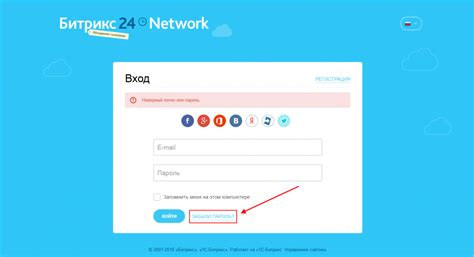
1. Проверьте правильность ввода данных. Убедитесь, что вы правильно вводите логин и пароль при авторизации. Если вы не уверены в правильности данных, попробуйте сбросить пароль или связаться с администратором сайта.
2. Очистите куки браузера. Куки – это небольшие файлы, хранящие информацию о вас и вашей активности на сайте. Иногда проблемы с авторизацией могут возникать из-за неправильных кук. Чтобы очистить куки в браузере Google Chrome, выполните следующие шаги:
- Откройте меню браузера, нажав на три точки в верхнем правом углу.
- Выберите "Настройки".
- Прокрутите вниз и нажмите на "Расширенные".
- Выберите "Очистить данные браузера" в разделе "Конфиденциальность и безопасность".
- Установите флажок напротив "Куки и другие сайтовые данные" и нажмите на "Очистить данные".
3. Убедитесь, что ваш браузер обновлен до последней версии. Некоторые проблемы с авторизацией могут возникать из-за устаревших версий браузеров. Обновление браузера может помочь решить эти проблемы.
4. Воспользуйтесь другим браузером или устройством. Если проблемы с авторизацией продолжаются, попробуйте использовать другой браузер или устройство. Иногда проблемы могут быть связаны с конкретными настройками браузера или устройства.
Если ни один из этих методов не помогает решить проблемы с авторизацией, обратитесь в службу поддержки сайта или разработчика приложения. Они смогут предоставить дополнительную помощь и решить вашу проблему.
Устранение конфликтов
При работе с куками браузера иногда может возникать ситуация, когда данные, хранящиеся в куках, начинают конфликтовать или создавать проблемы. В таких случаях очистка кук может помочь устранить эти конфликты и восстановить нормальную работу.
Конфликты могут возникать, например, в случае старых или поврежденных данных, которые хранятся в куках. Другой причиной может быть нарушение синтаксиса или структуры данных, которые записываются в куки. Иногда куки могут также взаимодействовать с другими скриптами или расширениями браузера, что также может вызывать конфликты или проблемы с работой веб-сайта.
Для устранения конфликтов и восстановления нормальной работы, необходимо очистить куки браузера. Для этого в большинстве популярных браузеров существует простой процесс:
| Google Chrome: |
|
| Mozilla Firefox: |
|
| Microsoft Edge: |
|
После очистки кук браузера рекомендуется перезагрузить веб-страницу или даже весь браузер, чтобы убедиться, что все конфликты и проблемы были устранены. Также стоит помнить, что очистка кук может привести к выходу из аккаунтов на веб-сайтах или потере некоторых настроек, поэтому в некоторых случаях может потребоваться повторный вход на веб-сайты или восстановление настроек.








